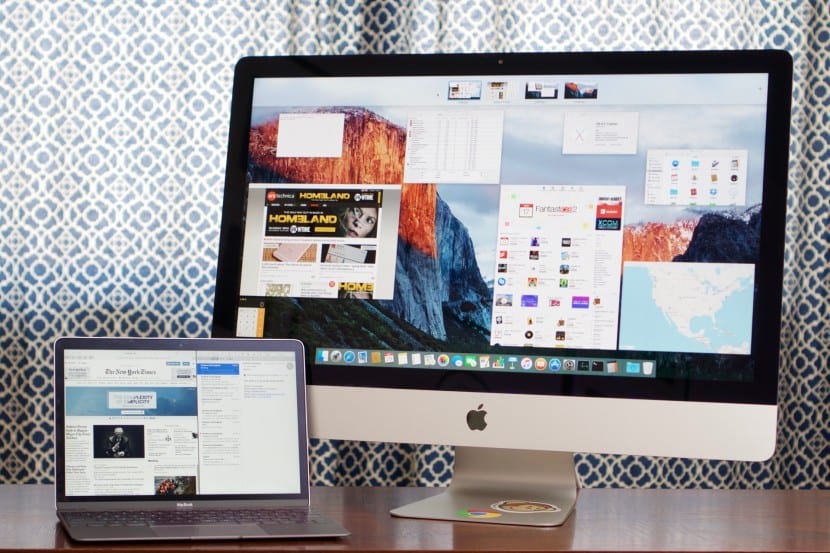
Salah satu fitur yang paling banyak dikomentari dan yang akhirnya membuat lompatan ke OS X El Capitan dan perangkat iOS tertentu, adalah kemungkinan membagi layar dengan dua aplikasi ukuran penuh. Ini mencapai produktivitas yang dikalikan dua karena kita dapat berinteraksi dengan kedua aplikasi secara bersamaan, misalnya dapat memeriksa email saat menjelajah dengan Safari.
Ini adalah sesuatu yang kami anggap penting untuk tugas-tugas tertentu seperti membuat catatan, membaca berita sambil memeriksa akun Twitter Anda dan begitu seterusnya dengan tindakan lainnya. El Capitan memiliki sedikit peningkatan produktivitas yang membuatnya mudah dan menyenangkan untuk menjalankan dua aplikasi secara berdampingan dalam mode layar penuh asli OS X.

Pisahkan mode Tampilan sebagai kami sudah menjelaskan di posting lain, diaktifkan dengan menyeret setiap aplikasi di setiap sisi layar dan dengan menekan tombol hijau di bagian kiri atas jendela, untuk nanti memilih aplikasi lain yang menyesuaikan dengan separuh layar lainnya
Namun, untuk pendatang baru di OS X, bahkan jika mereka datang dari Windows 7 yang terbiasa mengklik dan menyeret jendela ke samping untuk menyesuaikannya, ini bisa membingungkan. Untungnya di El Capitan kita bisa mengaktifkannya dengan cara yang lebih natural dari Mission Control.
Hal pertama adalah mengaktifkan ini fitur yang akan kita temukan di Dock aplikasi, dalam folder atau jika kita mengaktifkannya dari preferensi sistem, kita hanya perlu menyeret empat jari pada trackpad ke atas.
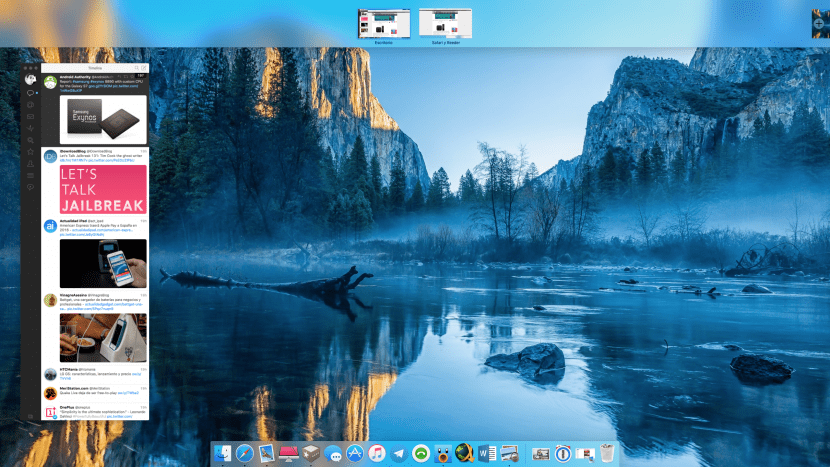
Ini akan membuat kita melihat jendela dari berbagai aplikasi yang aktif pada saat itu. Cukup dengan menyeret jendela aplikasi yang kita inginkan ke atas, itu akan dipasang di atas seolah-olah itu adalah desktop lain, pada saat itu jika kita menyeret jendela lain di atasnya itu akan membaginya menjadi dua, secara otomatis mengaktifkan Split View.
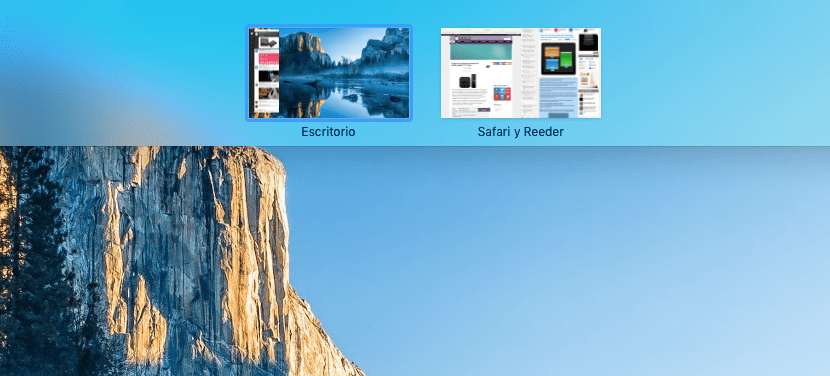
Seperti yang Anda lihat, cara yang lebih alami dan sederhana untuk mengaktifkan opsi yang sangat berguna ini di dalam sistem.